ERRO_INVALIDO_NO_TEMPO_DE_INTERRUCAO (Corrigido)
 104 (0x68) ERRO_INVALIDO_NO_TEMPO_DE_INTERRUCAO é um erro do sistema que ocorre quando um processo tenta executar uma operação inválida ou inadequada durante uma solicitação de interrupção (IR). Pode ser causado por conflitos de hardware ou software, drivers desatualizados ou arquivos de sistema corrompidos.
104 (0x68) ERRO_INVALIDO_NO_TEMPO_DE_INTERRUCAO é um erro do sistema que ocorre quando um processo tenta executar uma operação inválida ou inadequada durante uma solicitação de interrupção (IR). Pode ser causado por conflitos de hardware ou software, drivers desatualizados ou arquivos de sistema corrompidos.
Pode causar falhas no sistema ou impedir que certos aplicativos funcionem sem problemas. Felizmente, existem várias maneiras de corrigir esse problema. Vamos revisar os passos juntos!
6 Maneiras de Corrigir O ERRO_INVALIDO_NO_TEMPO_DE_INTERRUCAO
Aqui estão as soluções:
Execute o Verificador de Arquivos do Sistema
Arquivos de sistema corrompidos ou ausentes podem levar ao ERRO_INVALIDO_NO_TEMPO_DE_INTERRUCAO. Executar o Verificador de Arquivos do Sistema (SFC) irá escanear tais problemas e repará-los automaticamente. Aqui estão os passos a seguir:
-
Pressione Windows + S, digite Prompt de Comando e selecione Executar como administrador.
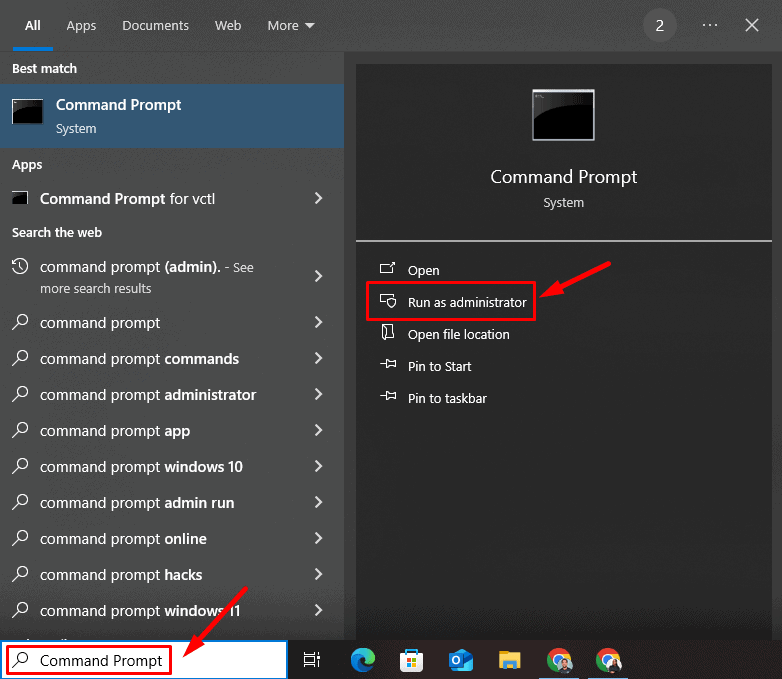
-
Digite sfc /scannow na janela do prompt de comando e pressione Enter.
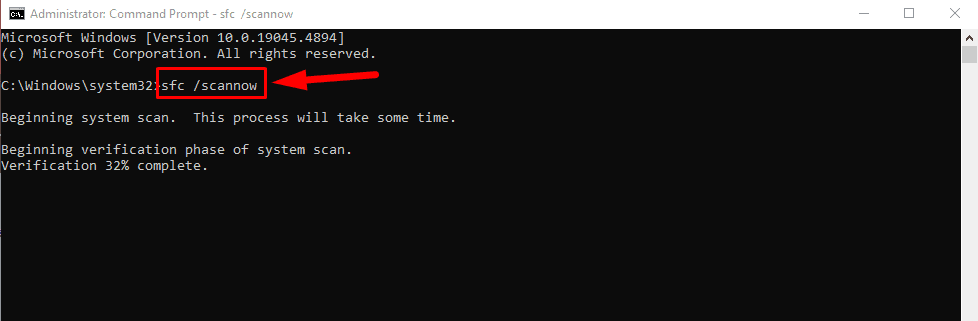 Aguarde a conclusão da verificação. Se arquivos corrompidos forem encontrados, a ferramenta SFC tentará repará-los. Assim que o processo for concluído, reinicie o computador e verifique se o erro persiste.
Aguarde a conclusão da verificação. Se arquivos corrompidos forem encontrados, a ferramenta SFC tentará repará-los. Assim que o processo for concluído, reinicie o computador e verifique se o erro persiste.
Execute o CHKDSK
Erros no disco rígido podem, às vezes, desencadear o ERRO_INVALIDO_NO_TEMPO_DE_INTERRUCAO. Executar a ferramenta CHKDSK ajuda a detectar e corrigir setores defeituosos ou arquivos corrompidos. Aqui está como fazer:
-
Abra o Prompt de Comando como administrador.
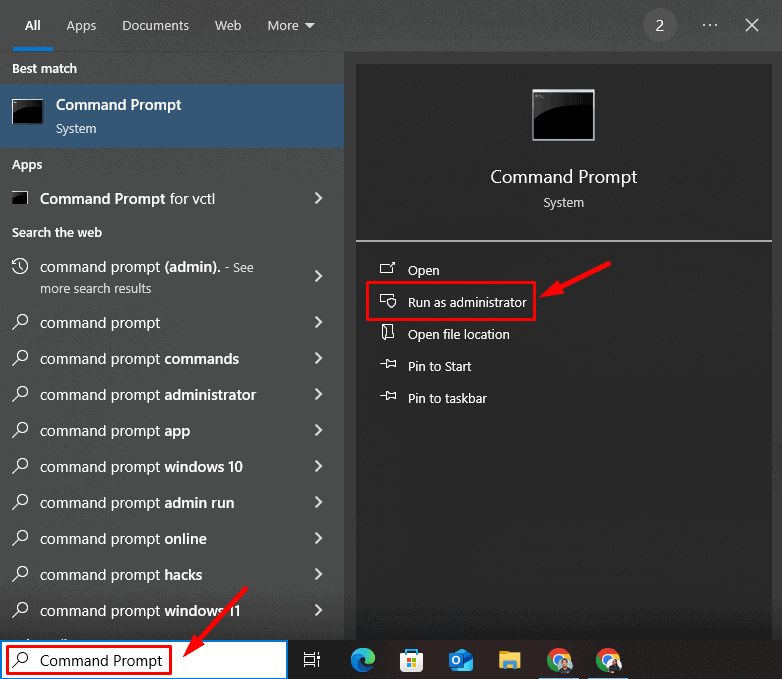
-
Digite chkdsk /f /r e pressione Enter. Se solicitado a programar a verificação na próxima inicialização do sistema, digite Y e pressione Enter.
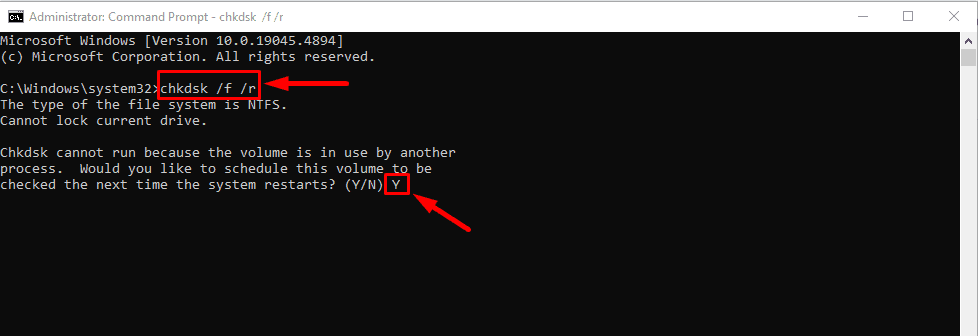 Reinicie o computador para permitir que o CHKDSK seja executado e corrija quaisquer erros de disco detectados.
Reinicie o computador para permitir que o CHKDSK seja executado e corrija quaisquer erros de disco detectados.
Atualize Seu Driver
Drivers desatualizados ou incompatíveis podem frequentemente levar a erros de sistema, incluindo ERRO_INVALIDO_NO_TEMPO_DE_INTERRUCAO. Atualizar seus drivers garante que seu hardware funcione corretamente com o sistema. Siga os passos abaixo:
-
Pressione Windows + X e selecione Gerenciador de Dispositivos.
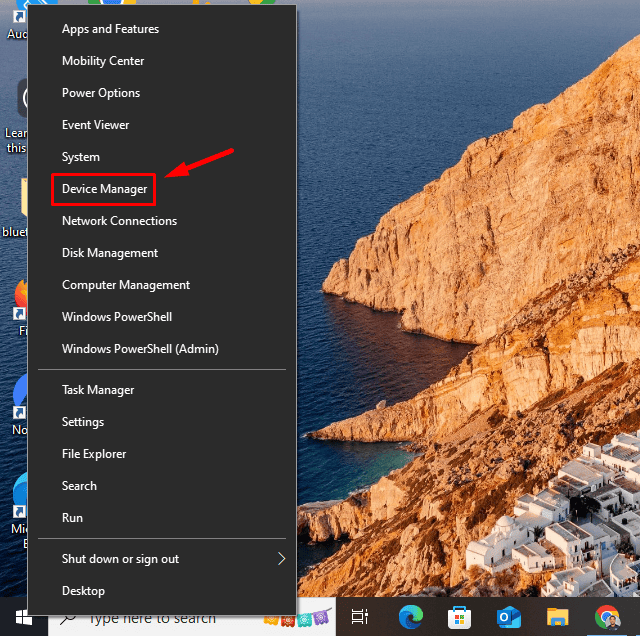
-
Localize o dispositivo que pode estar causando o erro. Geralmente está sob Adaptadores de vídeo ou Adaptadores de rede com um ponto de exclamação. Clique com o botão direito no dispositivo e selecione Atualizar driver.
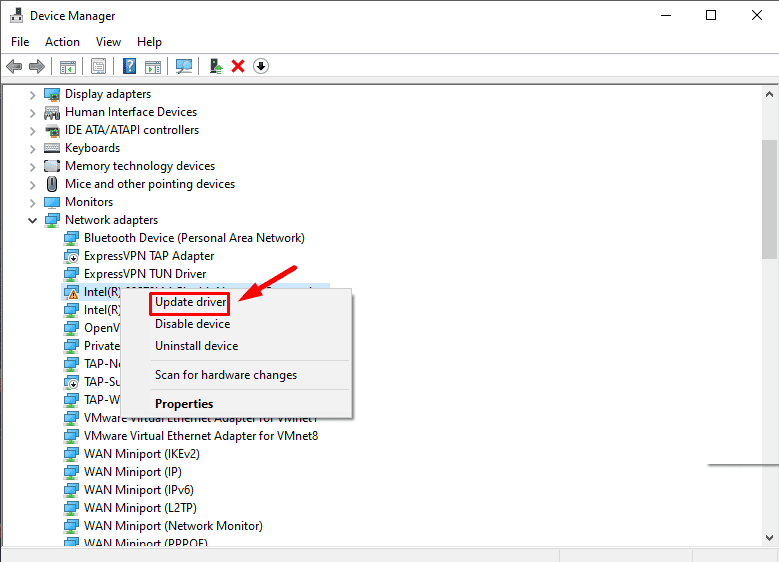
-
Escolha Pesquisar automaticamente por drivers.
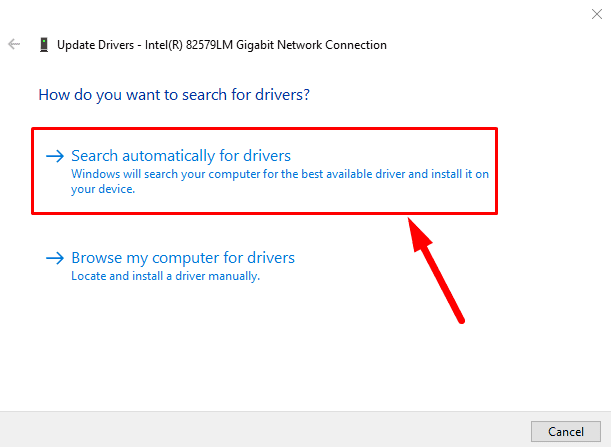
- Siga as instruções na tela e reinicie seu sistema.
Reverter Seu Driver
Se o erro começou após uma atualização recente do driver, pode ser devido a problemas de compatibilidade. Reverter o driver para sua versão anterior pode resolver o problema do ERRO_INVALIDO_NO_TEMPO_DE_INTERRUCAO. Siga os passos abaixo:
-
Abra o Gerenciador de Dispositivos pressionando Windows + X e selecionando-o na lista.
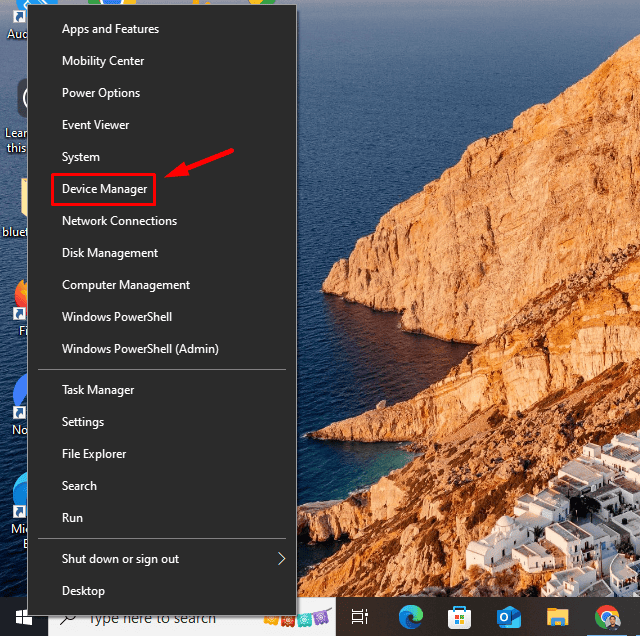
-
Encontre o dispositivo problemático, clique com o botão direito e escolha Propriedades.
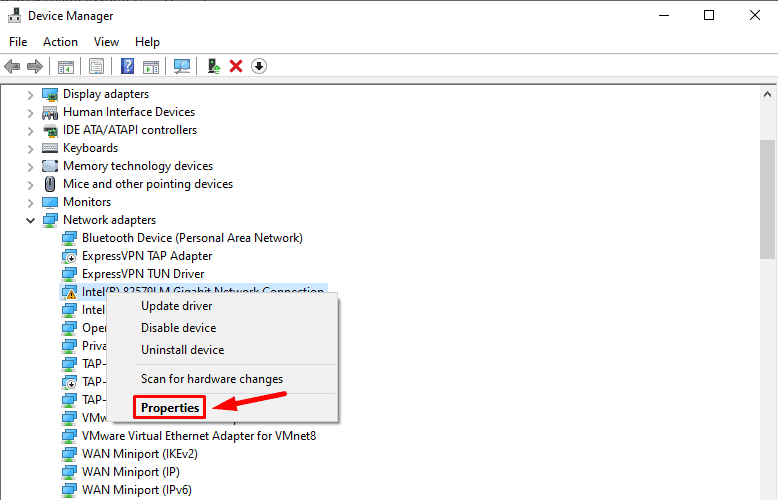
-
Vá para a aba Driver e clique em Reverter Driver. Se o botão estiver cinza, não há versão anterior para reverter. Você pode reinstalá-lo ou desativá-lo.
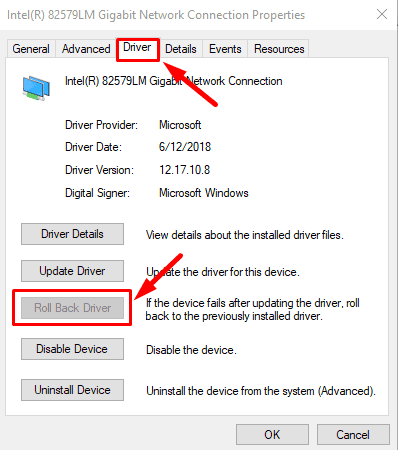 Após terminar, reinicie seu computador e verifique se o problema foi resolvido.
Após terminar, reinicie seu computador e verifique se o problema foi resolvido.
Realizar Restauração do Sistema
Se o erro persistir e você suspeitar que alterações recentes nas configurações do sistema ou instalações causaram o problema, uma Restauração do Sistema pode reverter seu computador a um ponto antes de ocorrer. Siga os passos abaixo:
-
Pressione Windows + S, digite Criar um ponto de restauração e clique abrir.

-
Clique em Restauração do Sistema na janela Propriedades do Sistema.
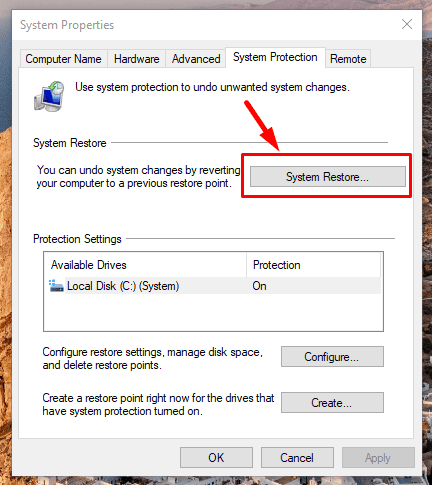
- Escolha um ponto de restauração antes do início do erro e clique em Próximo.
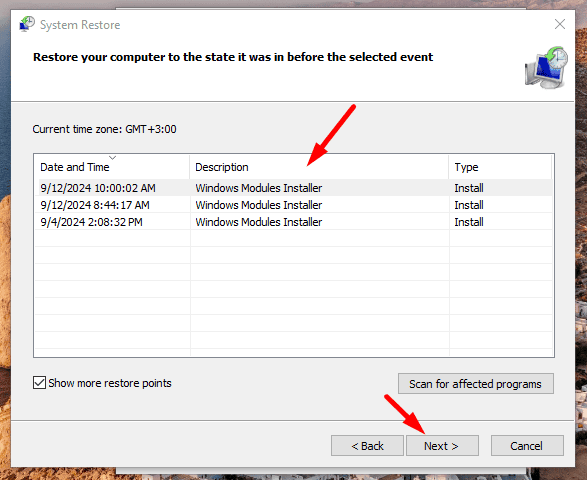
-
Confirme seu ponto de restauração e clique em Finalizar.
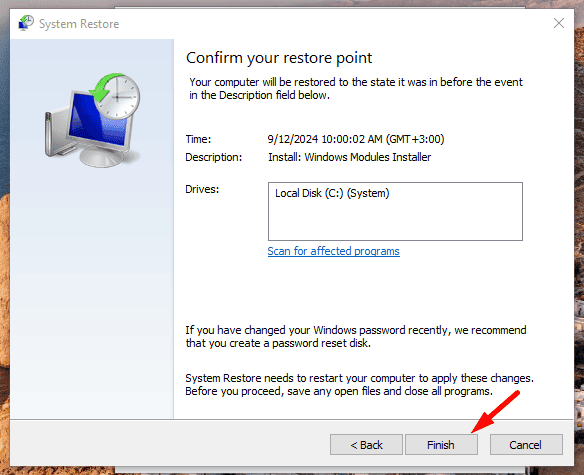 Seu computador reiniciará, e o sistema será revertido para o ponto de restauração selecionado.
Seu computador reiniciará, e o sistema será revertido para o ponto de restauração selecionado.
Reinstalar o Windows
Se o ERRO_INVALIDO_NO_TEMPO_DE_INTERRUCAO persistir após tentar todos os outros métodos, reinstalar o Windows pode fornecer uma solução mais abrangente. Esse processo reinstala o sistema operacional do zero e pode resolver problemas mais profundos de corrupção ou configuração do sistema. Aqui estão os passos:
-
Baixe a Ferramenta de Criação de Mídia do Windows do site oficial da Microsoft.

- Crie uma mídia de instalação em um pendrive ou DVD.
- Insira a mídia de instalação em seu computador e reinicie.
- Pressione a tecla para entrar no Menu de Inicialização (geralmente F12, Esc ou F2, dependendo do seu dispositivo).
- Selecione o pendrive ou DVD como a fonte de inicialização.
- Siga as instruções na tela para completar o processo.
O ERRO_INVALIDO_NO_TEMPO_DE_INTERRUCAO pode ser disruptivo, mas os passos acima podem ajudar você a solucionar e resolvê-lo. Comece com métodos mais simples, como executar o Verificador de Arquivos do Sistema e o CHKDSK, e depois passe para a atualização ou reversão de drivers. Se essas dicas não funcionarem, realize uma Restauração do Sistema ou reinstale seu sistema operacional.
Ainda há mais para aprender. Confira como corrigir WRkrn.sys, SERIAL_DRIVER_INTERNAL e Nvpcf.sys.













